首页 / 教程
Win11绿屏了怎么办? 【win11总是绿屏】
2022-11-02 08:33:00
Win11由于是发布不久的一款操作系统,很多用户对系统还不是很熟悉,出现了一些系统问题也还不知道怎么解决,最近有的用户就碰到了Win11绿屏的情况,那有没有什么解决方法,下面教给大家解决的方法,大家按照操作方法进行操作即可。
解决方法如下
首先长按电脑主机的电源键,等待关机后再按下电源键开机,重复三次,会出现选项窗口,如图所示,进入【安全选择】,点击“疑难解答”。
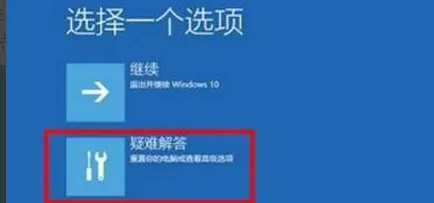
如图所示:在疑难解答窗口中,点击“高级选项”,打开启动设置窗口。
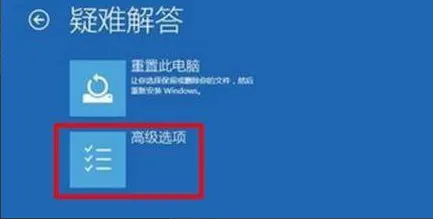
如图所示:在启动设置窗口中,可以看到启用安全模式选项点击重启。

如图所示:重启后,输入数字5 ,即可启用带网络连接的安全模式。
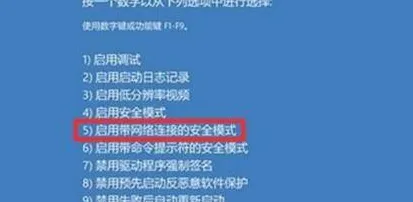
如图所示:计算机重启以后,进入安全模式,在安全模式中,右击左下角开始 ,在菜单中点击“命令提示符(管理员)”。
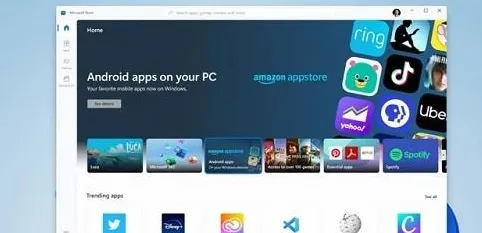
如图所示:复制 DISM /Online /Cleanup-image /RestoreHealth 命令,在管理员命令提示符窗口右击空白处。
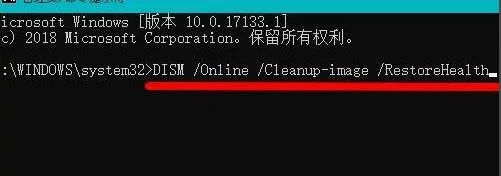
如图所示:当 DISM /Online /Cleanup-image /RestoreHealth 命令复制成功后,按下回车,在连接网络状态下,将系统映像文件中将不相同的文件还原成官方系统原文件。

最后等待全部完成即可。
以上就是全部的解决方法了,希望有帮助到大家。
最新内容
| 手机 |
相关内容

在电脑上怎样复制链接地址(在电脑
在电脑上怎样复制链接地址(在电脑上怎么复制链接地址),复制,链接,网页,点击,电脑上,选择,粘贴,地址,1. 在电脑上怎么复制链接地址1、想要保
电脑显卡风扇声太大怎么解决(显卡
电脑显卡风扇声太大怎么解决(显卡风扇声音很大怎么办),显卡风扇,显卡,机箱,风扇声音大,独立显卡,清理,导致,主机,1. 显卡风扇声音很大怎么
鼠标滑轮无法使用怎么解决的教程(
鼠标滑轮无法使用怎么解决的教程(鼠标滑轮不能用了怎么办),鼠标,损坏,故障,原因,按键,教程,驱动程序,鼠标移动,现在的鼠标都有滑轮,但是有些
wifi显示不可上网是什么原因 | 无
wifi显示不可上网是什么原因 | 无线网显示不可上网解决,连接,上网,导致,显示,宽带,路由器,原因,设置,WiFi本身有问题的话,会导致WiFi无法正
电脑太卡解决办法(电脑太卡的解决
电脑太卡解决办法(电脑太卡的解决办法),内存,电脑太卡,过多,解决办法,性能,程序,点击,搜索,1. 电脑太卡的解决办法电脑卡顿的原因电脑下载
怎么让笔记本强制重启电脑(如何将
怎么让笔记本强制重启电脑(如何将笔记本电脑强制重启),重启,方法,强制关机,系统,启动,点击,选择,扇区,如何将笔记本电脑强制重启(1)如果电
电脑系统无限重启怎么解决(电脑进
电脑系统无限重启怎么解决(电脑进系统无限重启怎么解决),重启,系统,故障,内存,主机,安装,设置,启动,1. 电脑进系统无限重启怎么解决电脑重
电脑窗口置顶设置(电脑如何窗口置
电脑窗口置顶设置(电脑如何窗口置顶),置顶,窗口,点击,窗口置顶,任务栏,选项,图标,选择,1. 电脑如何窗口置顶1、首先我们搜索Deskpins并下载












